
随着信息技术的发展,电脑已成为我们日常工作和学习中不可或缺的工具。其中,Word文档作为一种常用的文字处理方式,被广泛应用于写作、报告、学习资料整理等多个方面。对于很多刚接触电脑的用户来说,如何利用电脑制作Word文档仍是一个需要详细指导的问题。本文将结合中国地区的实际情况,详细讲解电脑制作Word文档的步骤和技巧,帮助大家更高效地完成文档编辑工作。
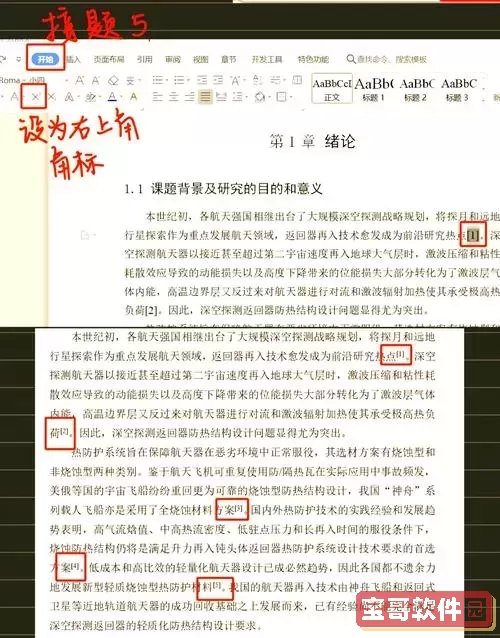
一、准备工作——安装Word软件
首先,制作Word文档自然离不开Word软件。对于大部分中国用户来说,可以选择微软Office系列中的Word软件。用户可以通过微软官方网站购买正版Office,或使用由微软提供的Office 365订阅版本,享受持续更新和云端存储功能。此外,还有很多免费替代方案,如WPS办公软件,它具有与Word高度兼容的功能,且界面熟悉,操作简便,适合预算有限或偏好国产软件的用户。
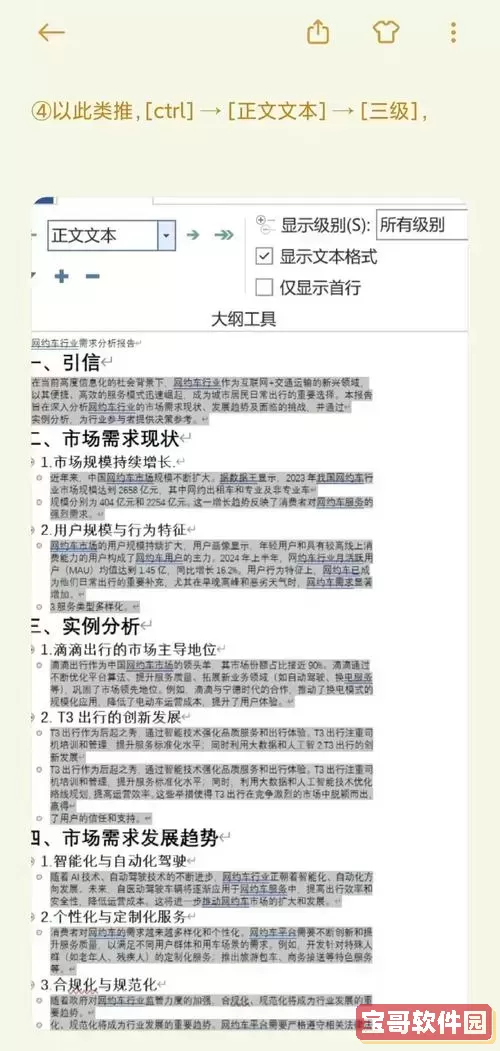
二、打开Word并新建文档
安装完成后,打开Word程序。在启动界面中,选择“新建空白文档”,即可进入文档编辑界面。界面左上角是菜单栏,包含“文件”、“开始”、“插入”等多个选项卡。通过这些选项卡,用户可以完成文本输入、格式调整、图片插入等多种操作。
三、输入与编辑文字内容
新建文档后,您可以直接开始输入文字。Word支持多种中文输入法,如搜狗拼音、微软拼音等,输入中文文字十分方便。在输入过程中,可以利用“开始”选项卡下的字体设置,调整文字的字体、字号、颜色和样式(如加粗、斜体、下划线等)。此外,还可以设置段落格式,包括行间距、段前段后间距、对齐方式(左对齐、居中、右对齐、两端对齐)等,确保文档美观规范。
四、插入表格、图片和其他元素
为了使文档内容更加丰富和直观,通常需要插入表格或图片。点击“插入”选项卡即可看到“表格”、“图片”、“形状”等功能。表格功能方便整理数据,用户可根据需要调整表格行列数及样式。插入图片时,可以选择电脑本地图片,或者利用Office在线资源查找符合内容的图片。插入后,图片大小和位置可以自由调整,满足不同排版需求。
五、保存与打印文档
编辑完成后,保存文档至关重要。点击左上角“文件”菜单,选择“保存”或“另存为”,可将文档保存为.docx格式,这是Word的默认格式,兼容性好。如果需要在不同电脑间传输,建议存储于U盘或者云盘(如百度网盘、腾讯微云)中,方便随时访问。打印文档时,选择“文件”→“打印”,设置合适的打印份数和纸张方向,确保打印效果清晰。
六、常见问题及解决方案
在制作Word文档过程中,初学者可能遇到某些问题。如文字排版混乱、字体乱码等。此时,应确保所用字体为常用的中文字体(如宋体、微软雅黑),避免使用生僻字体导致兼容性问题。若文档出现格式错乱,可尝试使用“样式”功能统一设置格式,保持整篇文档风格一致。
七、视频教程的辅助作用
为了更直观地掌握Word文档制作技巧,很多用户选择观看相关视频教程。在中国,视频平台如优酷、哔哩哔哩和腾讯视频提供大量优质的Word教程视频,这些视频内容涵盖从入门到高级的操作技巧,帮助用户快速上手。例如,视频讲解如何使用快捷键、如何制作目录目录、添加脚注和尾注等,这些都是提升文档专业度的实用技巧。
总结而言,电脑制作Word文档虽然涉及的功能较多,但通过系统学习和练习,每个人都能轻松掌握。选择合适的输入法和办公软件,熟悉基础操作和布局技巧,再结合网络上的教程视频,不断实践,就能制作出格式规范、美观实用的Word文档。希望本文能帮助广大中国地区的朋友们更好地利用电脑提升文字编辑效率。